Arduino - Monitoring Door Open via Facebook Messenger
Componenten en benodigdheden
 |
| × | 1 | |||
 |
| × | 1 | |||
| × | 1 |
Apps en online services
 |
|
Over dit project
Opmerking:IFTTT heeft onlangs hun FB Messenger-service stopgezet vanwege nieuw beleid van Facebook. Daarom is dit project niet langer haalbaar.
Als je een beginner bent, kun je het gerelateerde onderwerp leren:
- Arduino - Wifi
- Arduino - Deursensor.
- Arduino - IFTTT
Demonstratie
Ik heb hetzelfde project gemaakt, maar goedkoper (in totaal) en kan hier voor een industriële omgeving worden gebruikt:https://www.hackster.io/phpoc_man/phpoc-monitoring-door-open-via-facebook-messenger-49603e
Systeemarchitectuur

Bedrading

- Eén pin naar GND.
- Nog een pin naar A0.
IFTTT-applet maken
Volg 12 stappen (zie rood vierkantje)
1. Maak een applet.
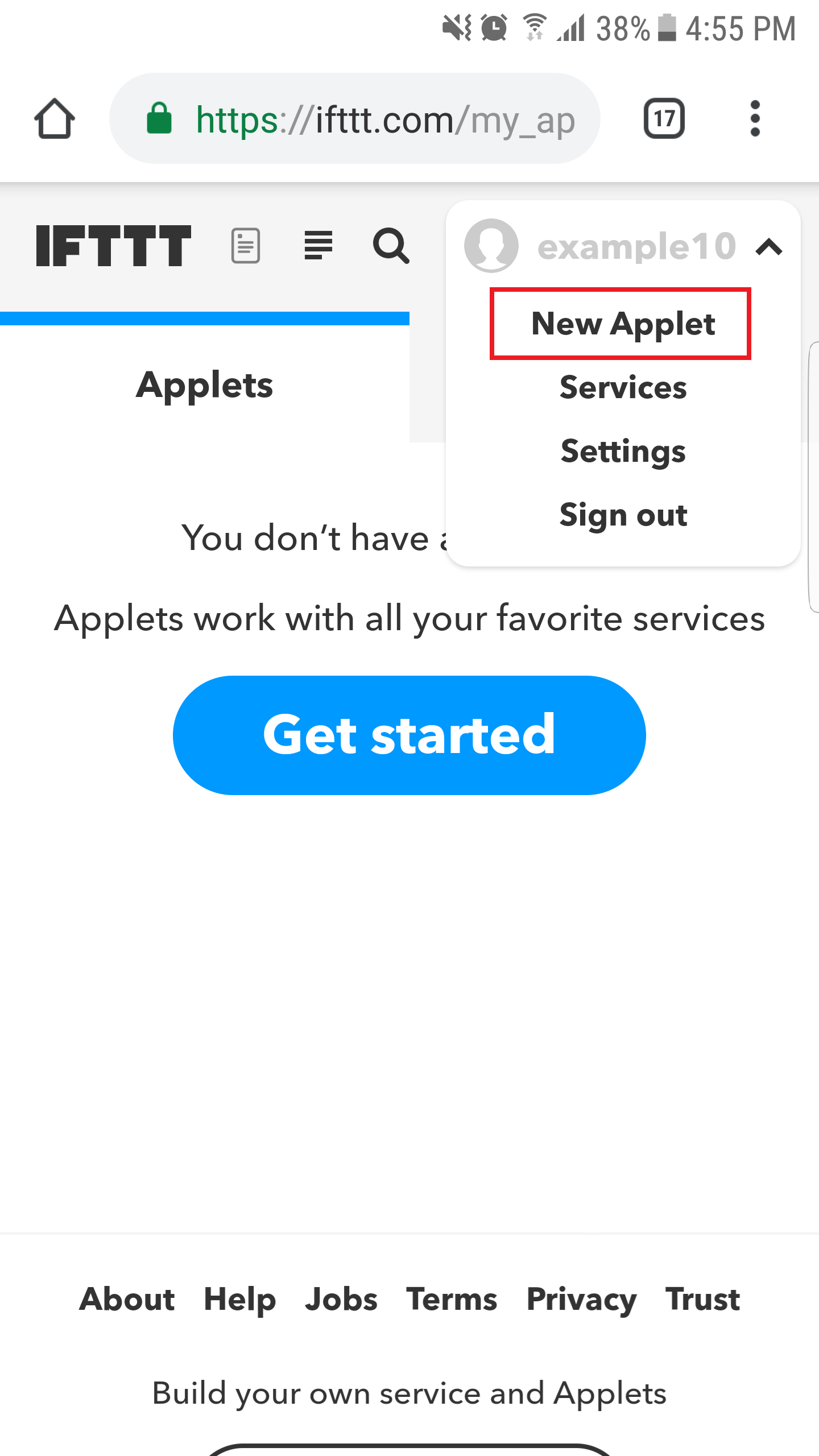
2. Stel de trigger in.
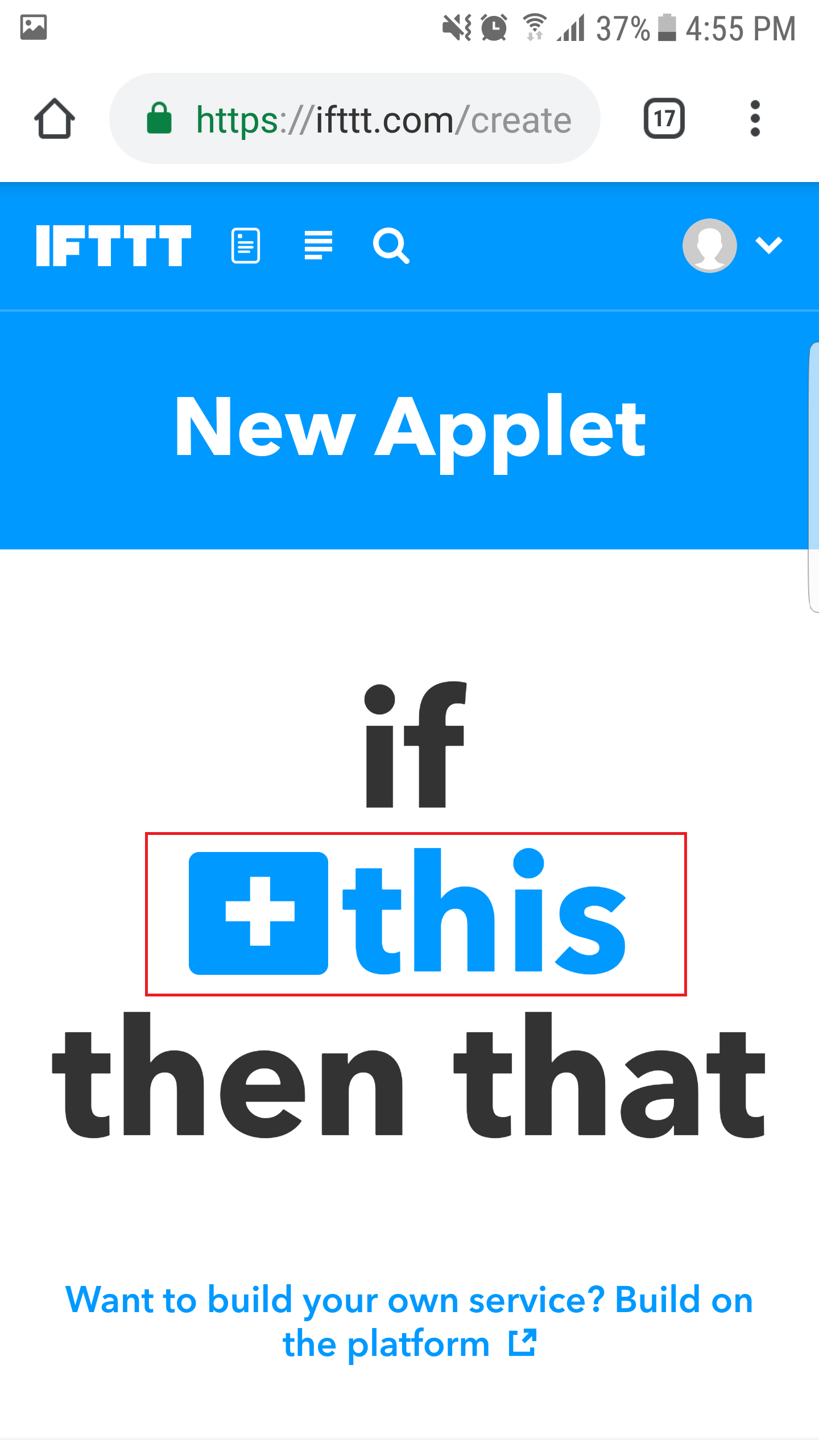
3. Zoek naar "Webhooks" en klik op Webhooks.
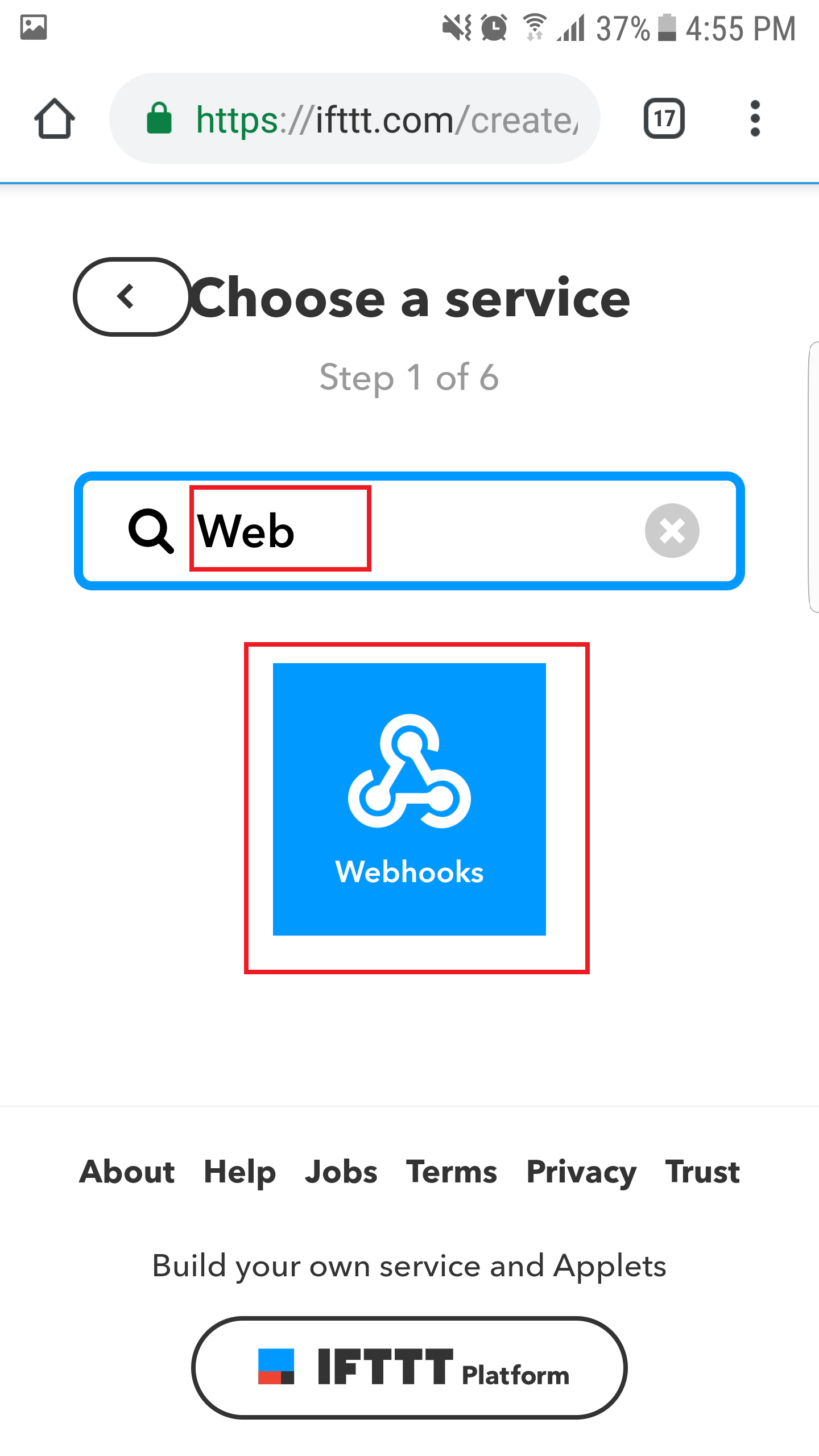
4. Kies "Ontvang een webverzoek."
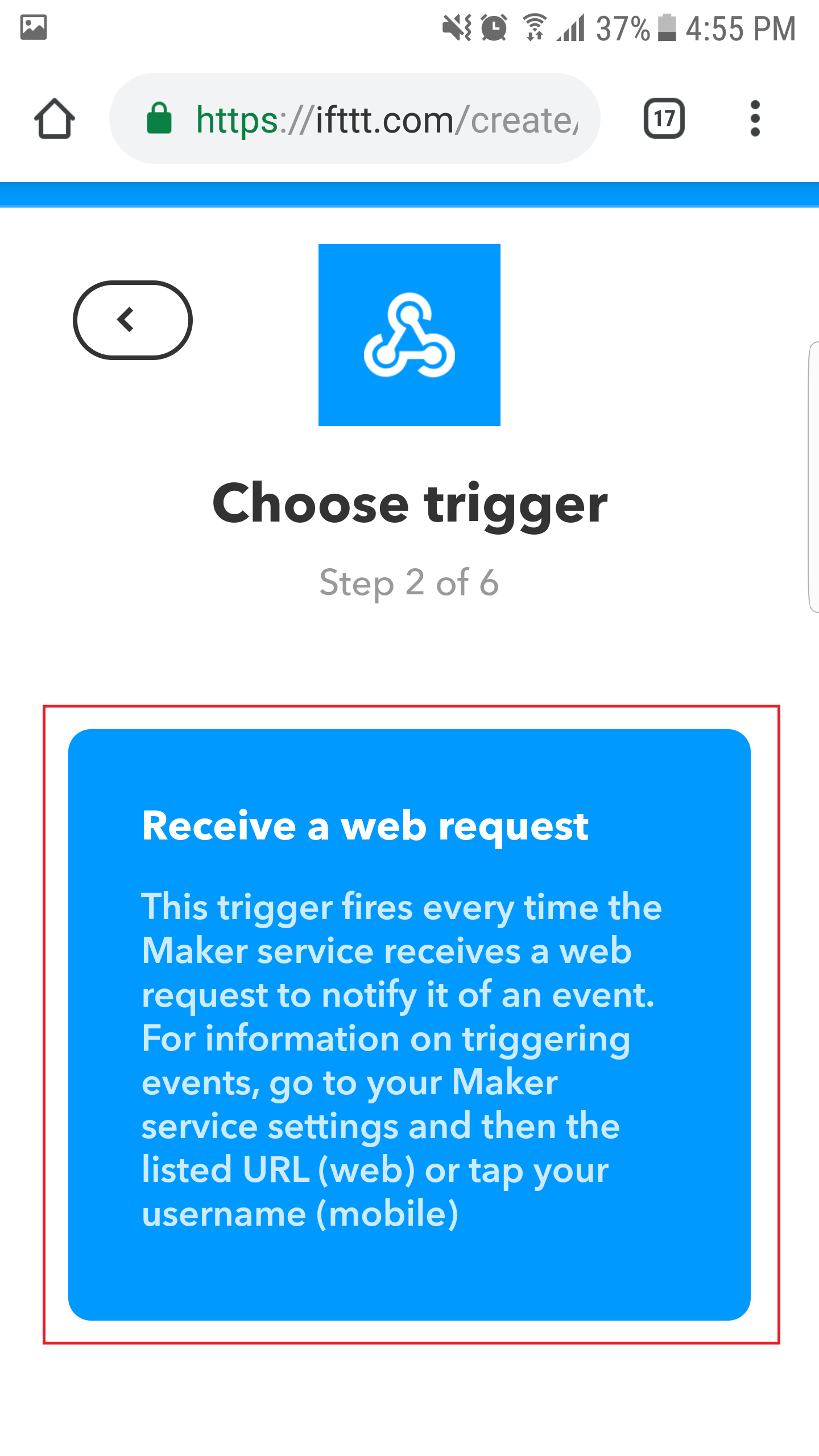
5. stel de gebeurtenisnaam in op "door_open" en klik op de knop "trigger maken".
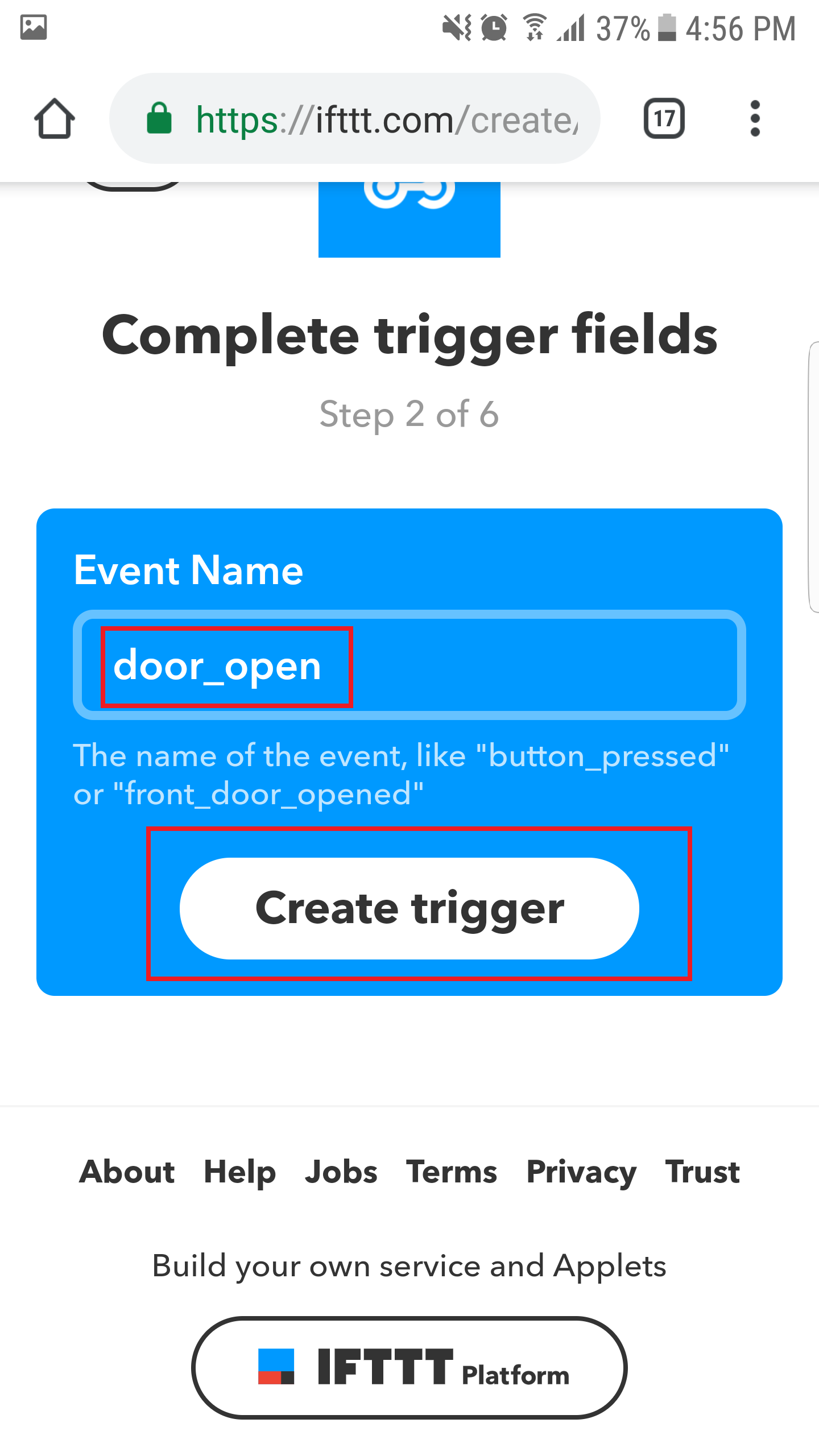
6. Klik op de knop "+dat" om de actie aan te maken.
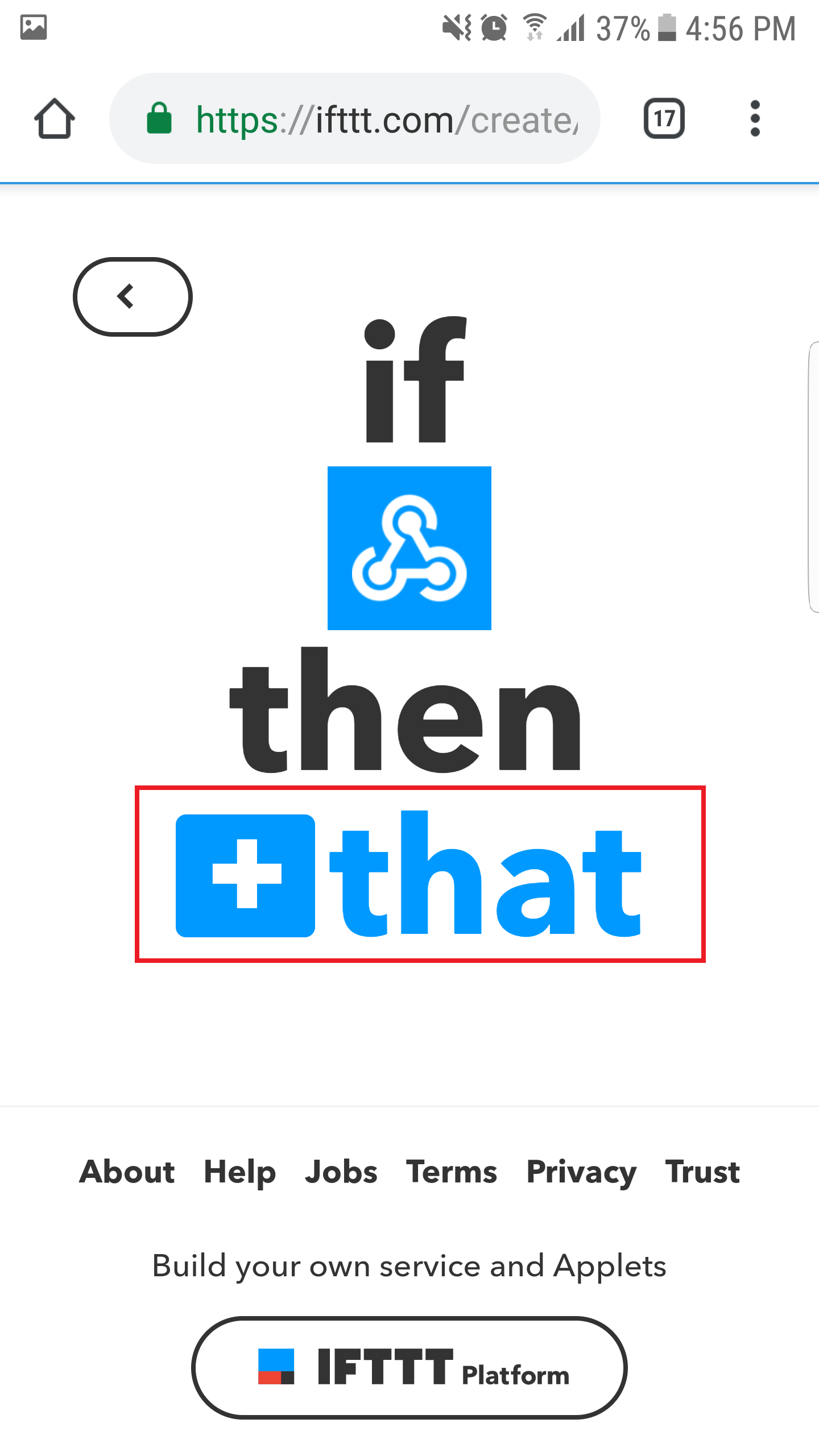
7. Zoek op "Facebook Messenger" en klik.
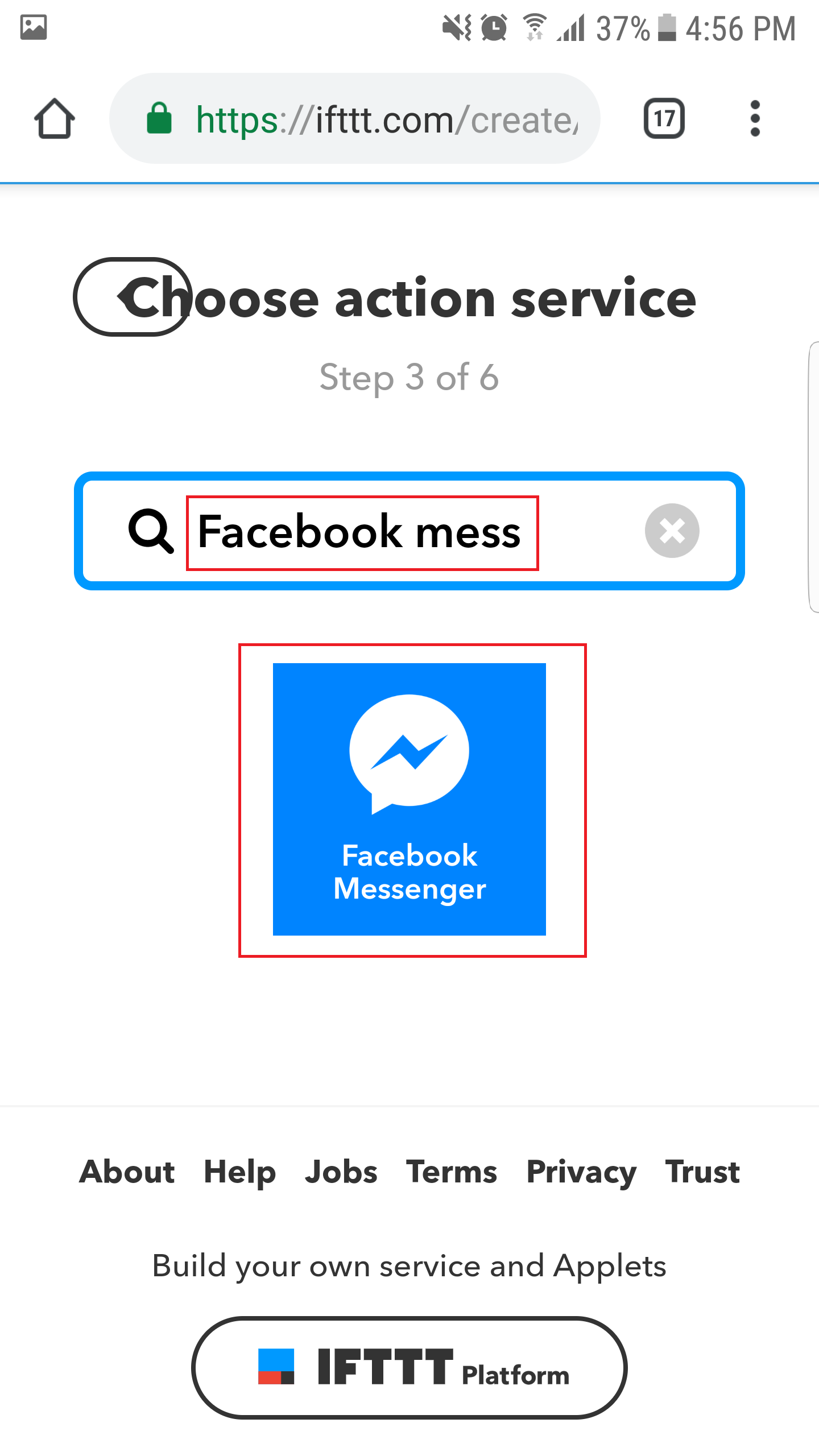
8. Kies Actie "Bericht verzenden". Het moet voor de eerste keer verbinding maken met Facebook.
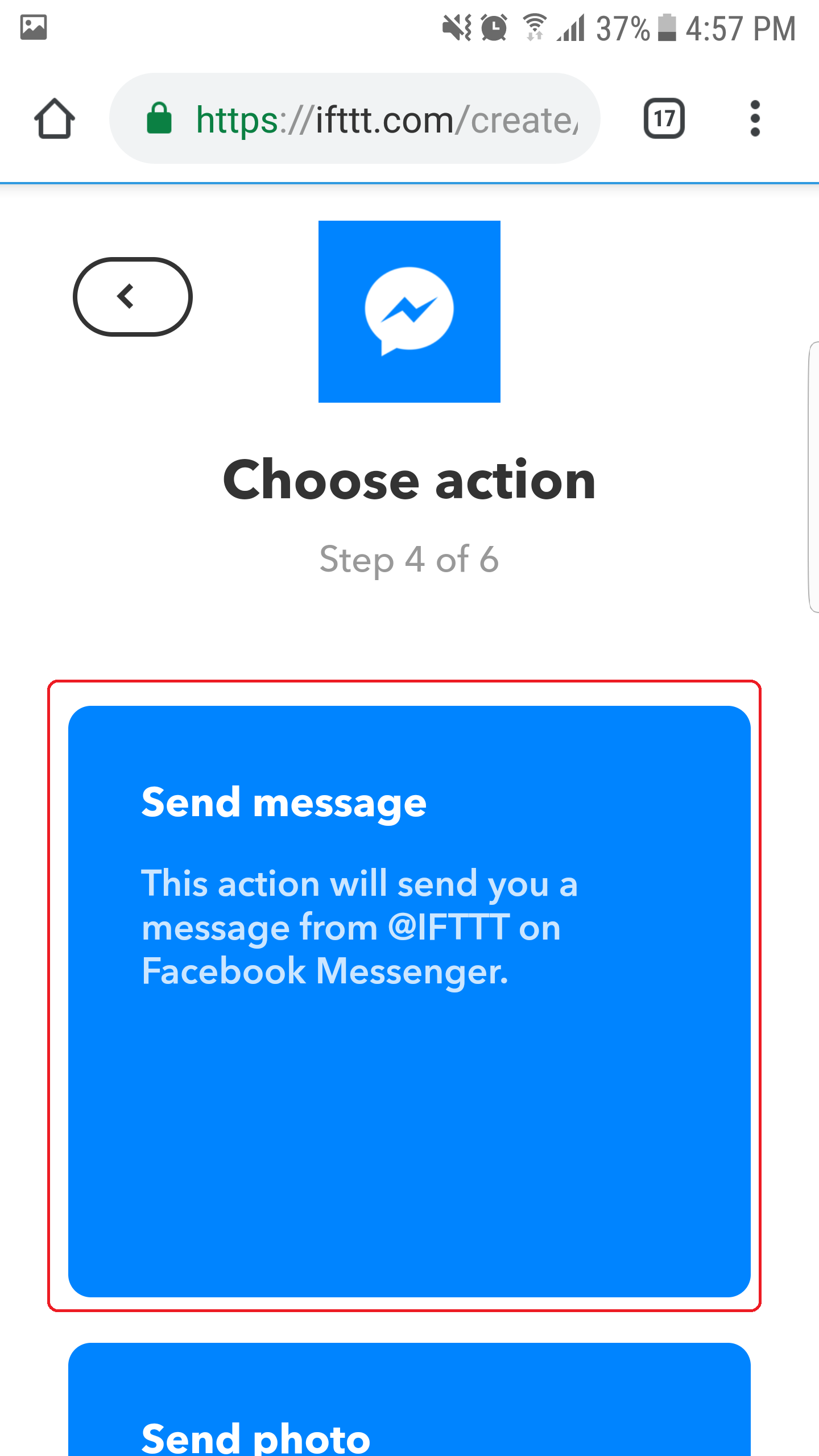
9. Maak de inhoud van het bericht aan en klik vervolgens op de knop "Ingrediënt toevoegen".
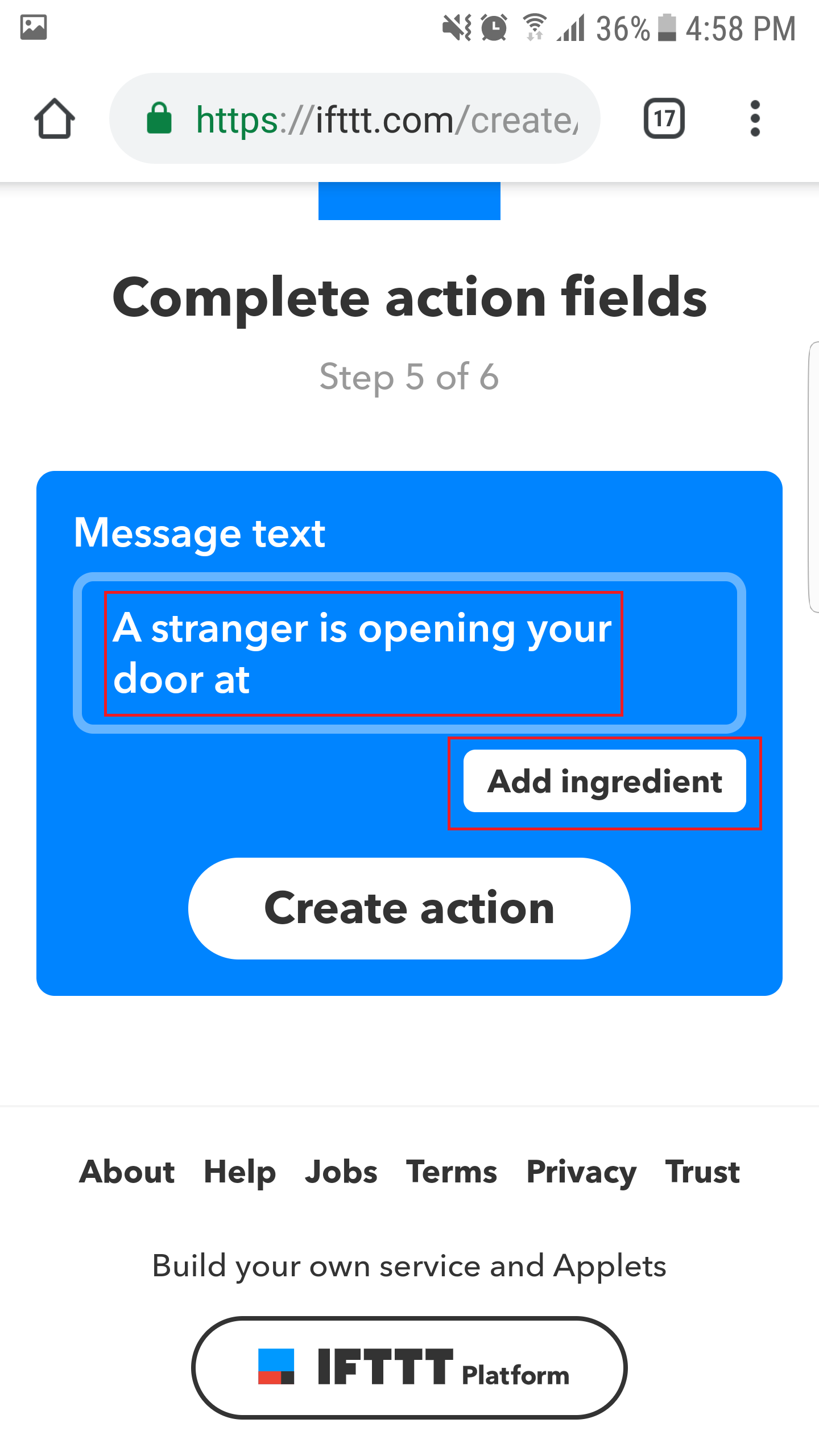
10. Kies "OccurredAt". Dit is de tijd van de deur open.
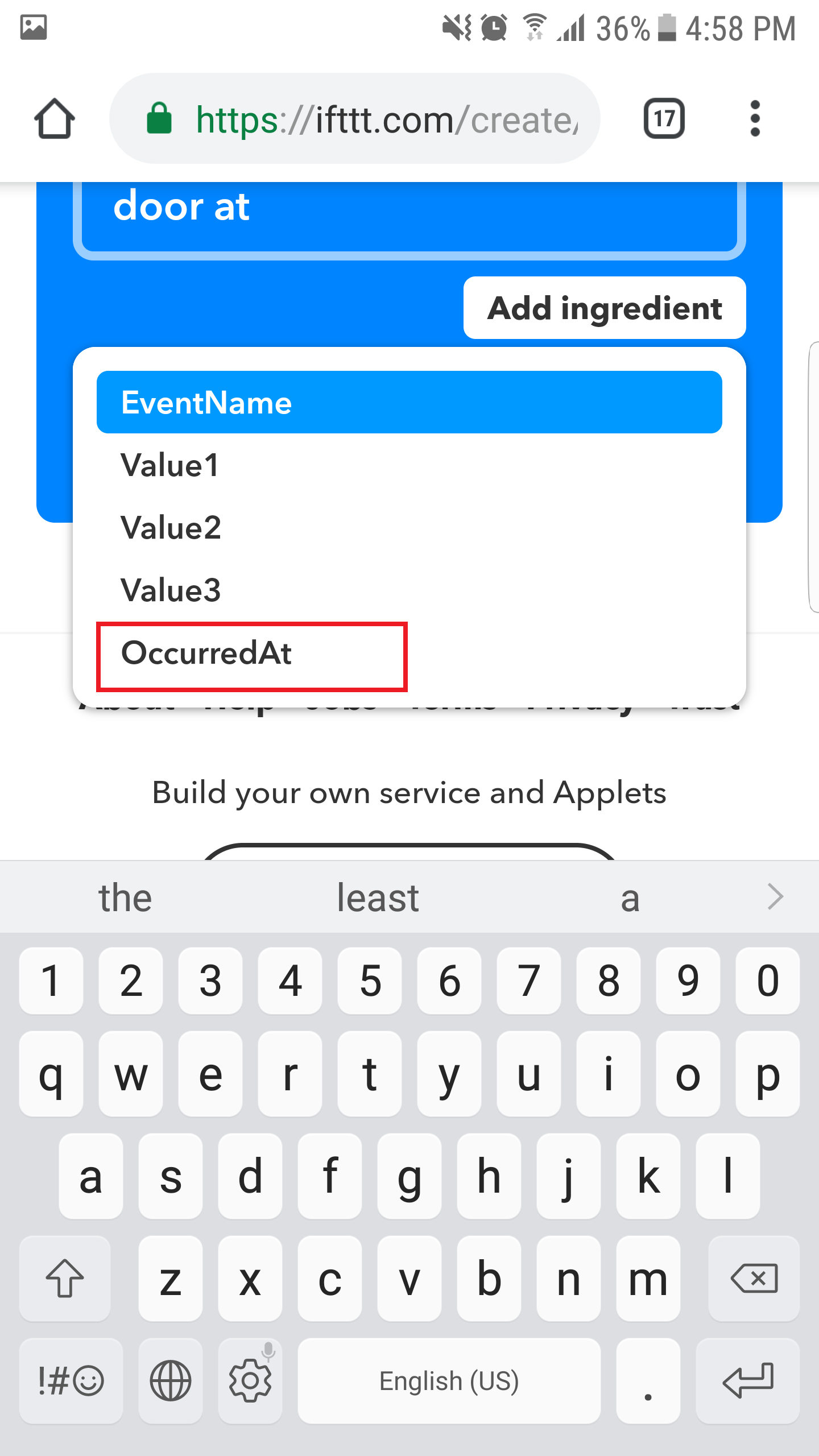
11. Klik op de knop "Actie maken".
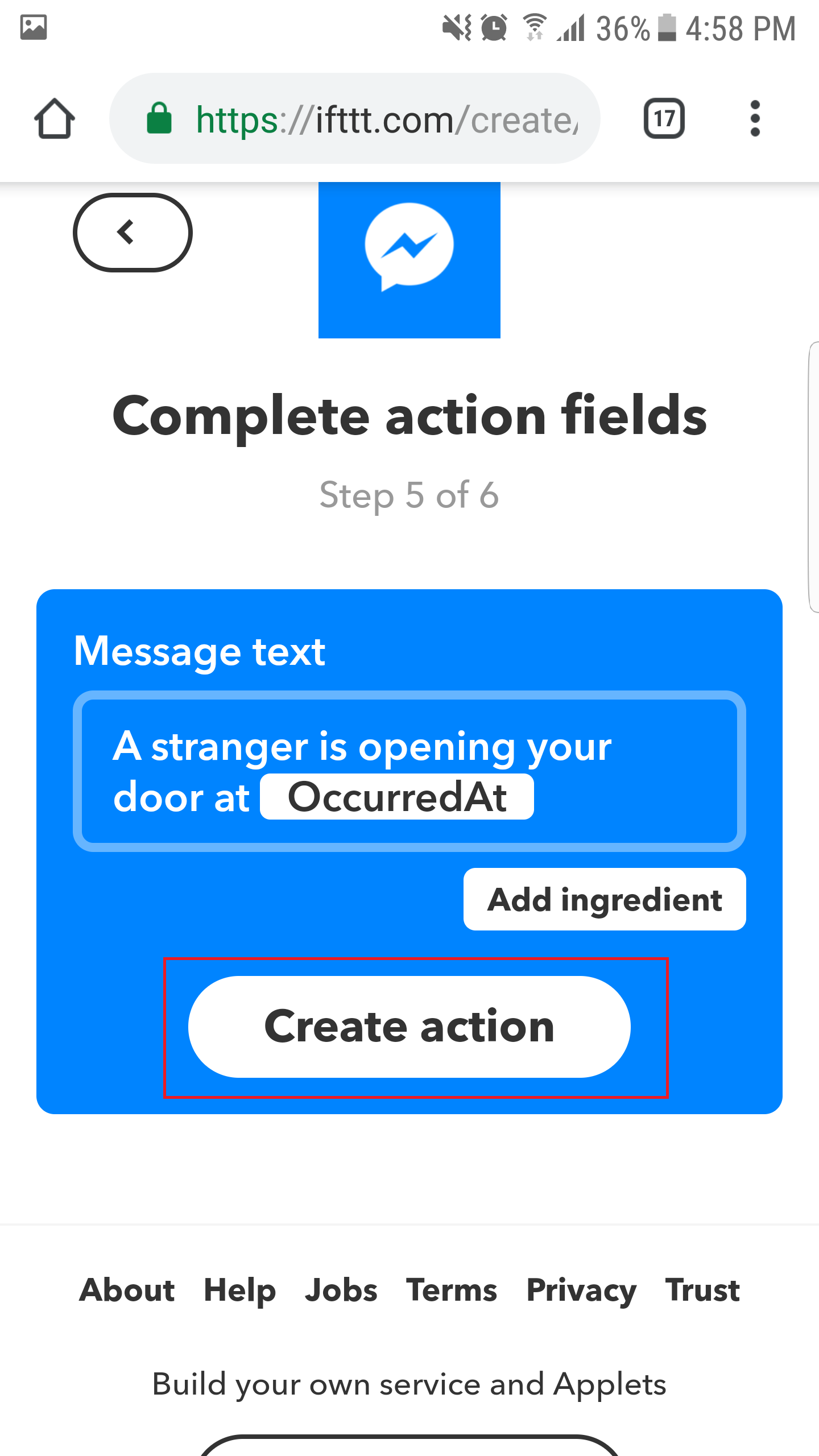
12. Klik op de knop "Voltooien"
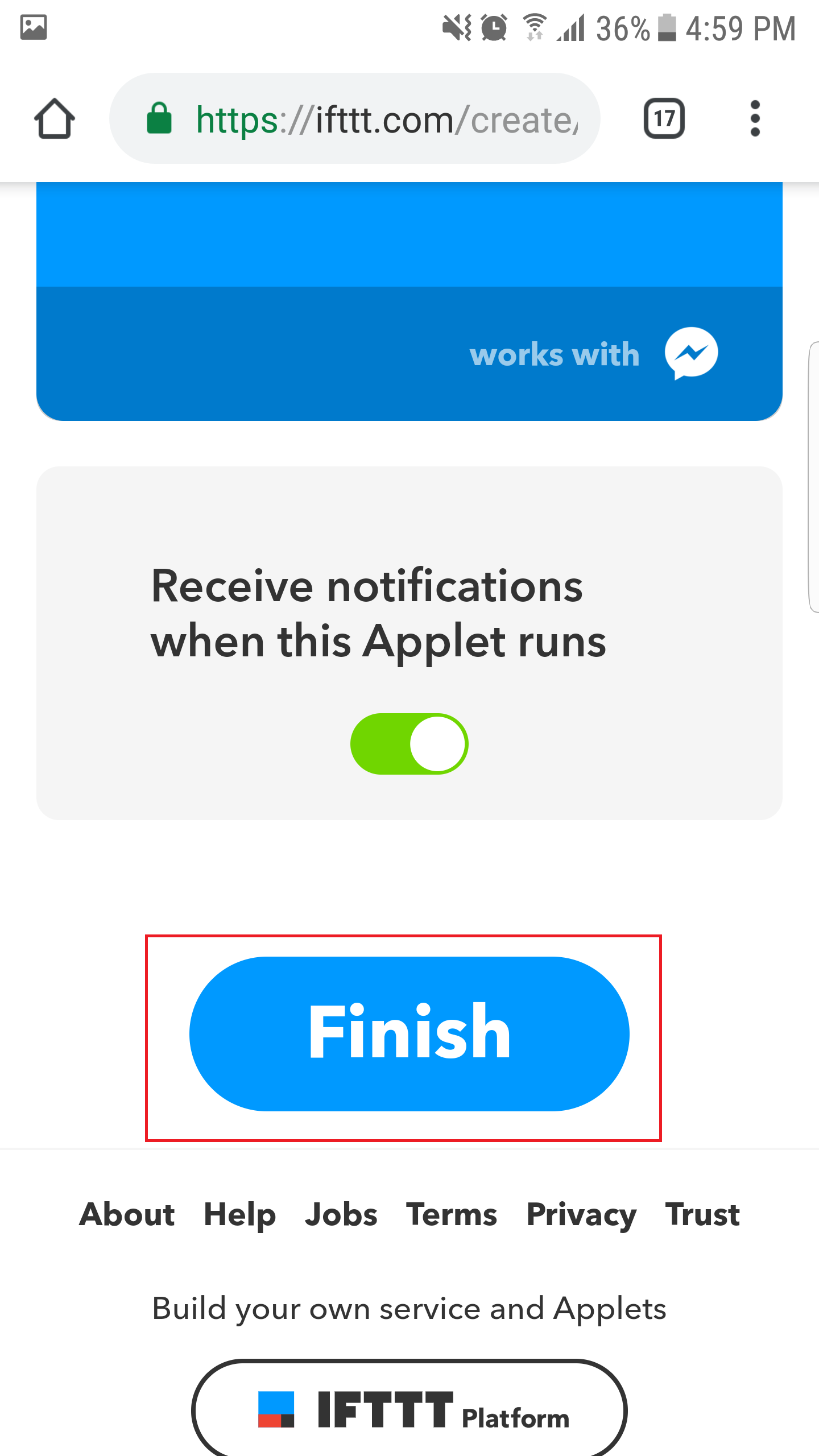
Nu is de applet gemaakt.
Webhooks-sleutel ophalen
Ga naar deze link https://ifttt.com/maker_webhooks
Klik op "Documentatie" om de Webhooks-sleutel te zien.
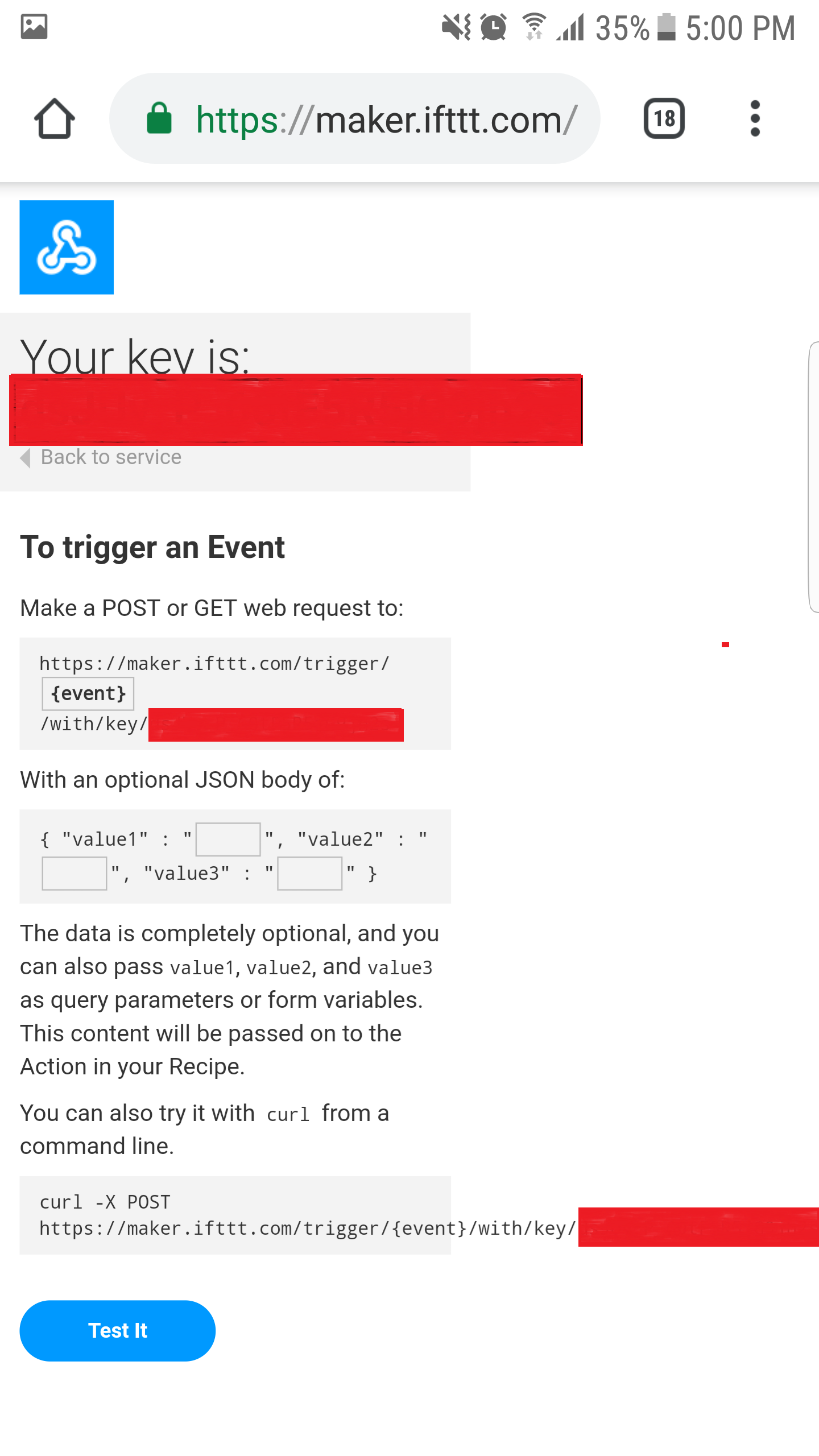
Kopieer de Webhook Key en plaats deze in Arduino-code.
Bibliotheek
De onderstaande code gebruikt twee bibliotheken:PHPoC en Button-bibliotheken
De beste Arduino-starterkit voor beginners
Als u op zoek bent naar een Arduino-kit, zie dan De beste Arduino-kit voor beginners
Functiereferenties
- Serial.begin()
- Serial.println()
- vertraging()
- millis()
- for-lus
- terwijl-lus
- indien anders
- loop()
- setup()
- String.toInt()
- String.substring()
- String.indexOf()
- String.remove()
- String.equals()
Code
- MonotorDoorMessenger
MonotorDoorMessengerArduino
// Tutorial voor het voorbeeld is hier beschikbaar:https://forum.phpoc.com/articles/tutorials/1241-arduino-ssl-web-client#include#include String IFTTT_WEBHOOKS_KEY ="xxxxxxxxxxxxxxxxxxxxxxxx"; // verander je webhooks key herechar server_name[] ="maker.ifttt.com";PhpocClient client;ezButton button(A0); // maak een Button-object dat wordt vastgemaakt aan pin A0; void sendNotification () { // maak verbinding met de webserver op poort 443:if (client.connectSSL (servernaam, 443)) { // if connected:Serial.println ("Verbonden met server"); // doe een HTTP-verzoek:client.println ("GET /trigger/door_open/with/key/" + IFTTT_WEBHOOKS_KEY + "HTTP/1.1"); client.println("Host:maker.ifttt.com"); client.println("Verbinding:sluiten"); klant.println(); } while(client.connected()) { if(client.available()) { char c =client.read(); Serieel.schrijven(c); } } Serieel.println(); Serial.println("verbinding met server verbroken."); client.stop();}void setup() { Serial.begin(9600); // initialiseer PHPoC [WiFi] Shield:Phpoc.begin (PF_LOG_SPI | PF_LOG_NET); knop.setDebounceTime(100); // stel debounce-tijd in op 100 milliseconden} void loop () { button.loop (); // MOET eerst de loop() functie aanroepen if(button.isPressed()) { // if deur is geopend... Serial.println("deur is geopend"); stuurMelding(); vertraging (100); } else if (button.isReleased()) { // if deur is gesloten... Serial.println("deur is gesloten"); }}
Schema's

Productieproces
- Atmel AT89-serie programmeren via Arduino
- CO2-monitoring met K30-sensor
- Contactloze temperatuurbewakingspoort
- IoT-meter met Arduino, Yaler en IFTTT
- Bosbrandbewakings- en detectiesysteem (met sms-waarschuwingen)
- Arduino - Stuur temperatuur naar internet via serieel
- SMART temperatuurbewaking voor scholen
- Bewegingsgevoelige circuitbesturing via Intel Curie
- Hoe maak je op Arduino gebaseerde automatische deuropening
- Arduino en Android-gebaseerd wachtwoordbeveiligd deurslot
- Slim deurslot met WiFi-aanmeldingspagina door Arduino &ESP8266



